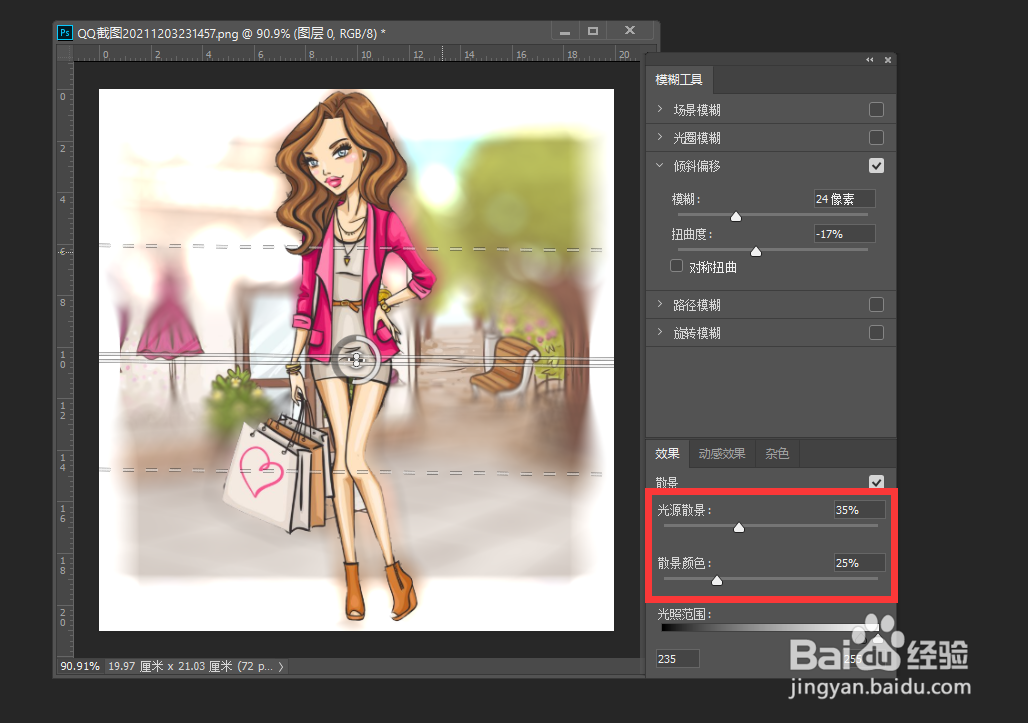1、首先我们在PS中打开,如图所示。图片在此,我们需要对图片中的背景色进行模糊化处理。

2、在这里,我们需要对图片中的人物主体进行选择。对此,我们选择“选择”菜单中找选择并遮住选项。
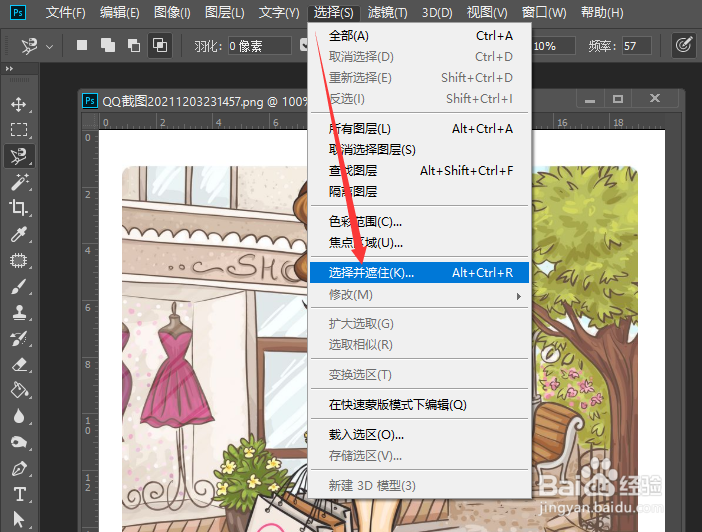
3、从打开的选择并遮住界面中,我们利用边缘画笔工具对人物主体进行在切属性界面中,将选区保存为新图层,点击确定按钮。
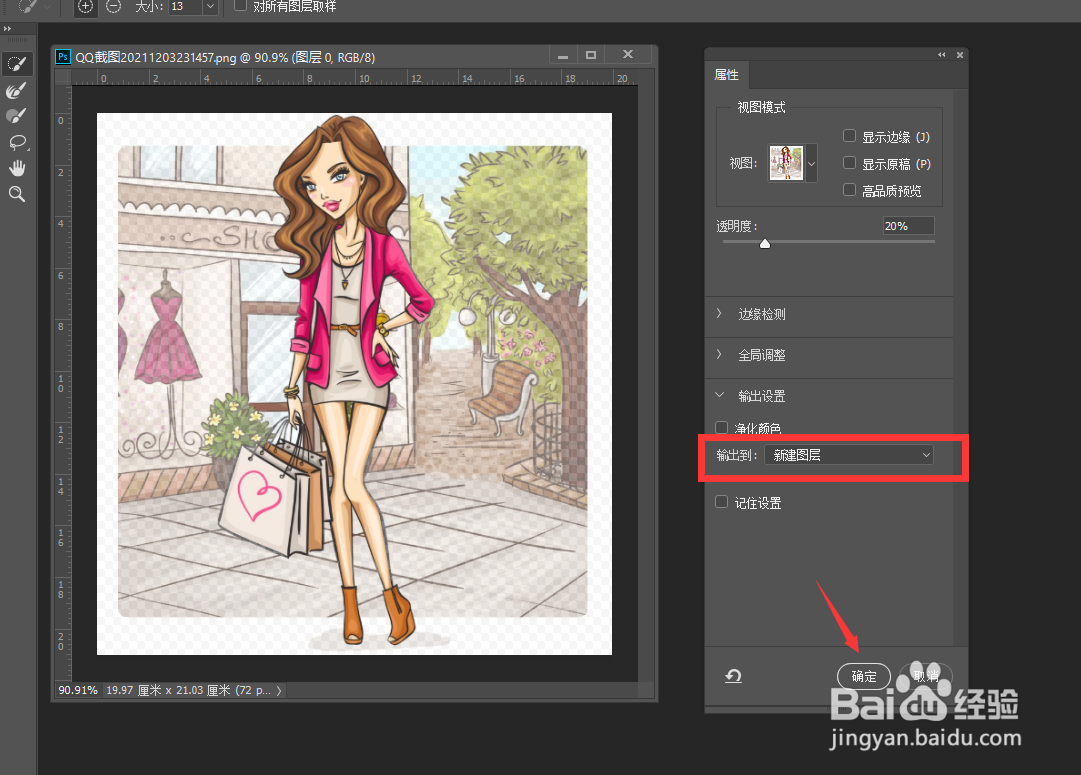
4、此时将会一个新的人物主体图层。在此,我们选中背景图层。点击滤镜菜单中的“移位模糊”选项。
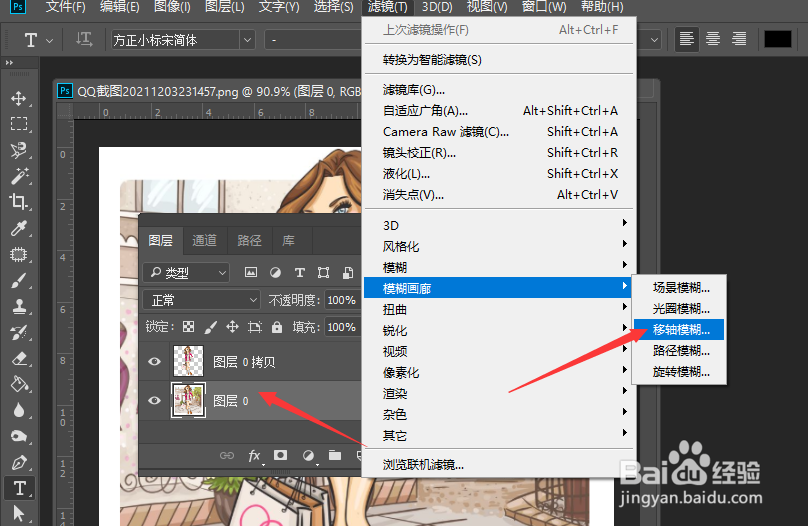
5、在打开如图所示的界面后,我们在一起属性界面中进行如图所示的选择。
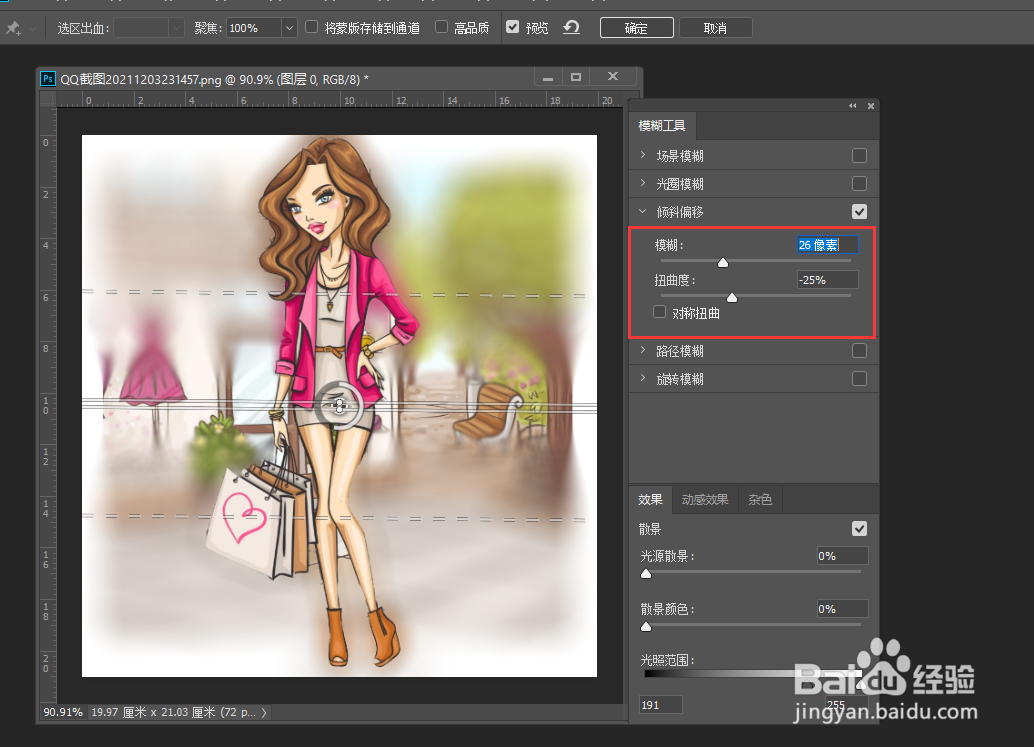
6、最后,我们还需要在属性面板中对光影颗粒以及模糊效果进行适当的调整。这样图片的背景就变模糊啦,最后我们叫图片保存即可。